Voilà un nouveau tutorial pour apprendre a faire cet effet magnifique de lumière créez un homme qui crache une boule de feu avec photoshop
Créer un super effet de lumière avec photoshop
Pour commencer nous avons besoin de cette image

sélectionnez la tête du personnage avec l’outil de sélection qui vous conviens le mieux
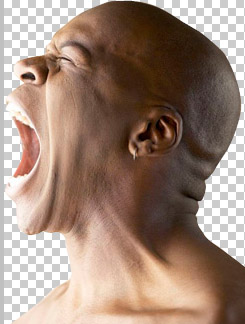
Ensuite allez dans Menu > Édition > Transformation > Symétrie axe vertical
Ouvrez un nouveau document de 800×600 pixels et remplissez le avec du Noir
Importer votre précédent travaille (sélection) de dans et mettez le en bas à gauche

Dupliquez ce dernier en cliquant sur Ctrl+J et allez dans Menu > Filtre > Atténuation > Flou directionnel comme ce la
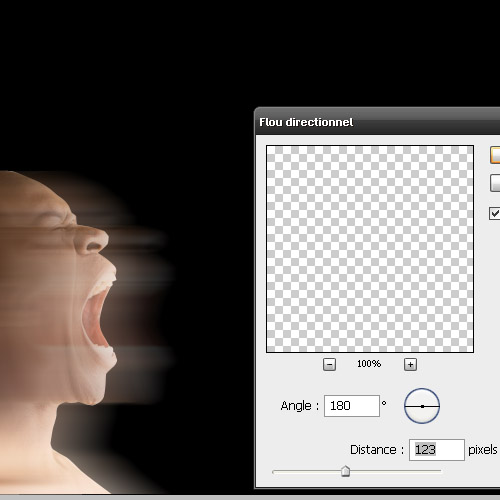
Changez le mode de fusion de ce dernier en lumière linéaire
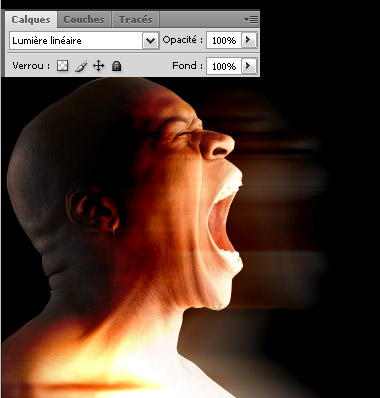
A l’aide de l‘outil ellipse et rectangle essayez de dessinez une forme similaire à celle de l’illustration

Maintenant dupliquez la et allez dans Menu > Filtre > Atténuation > Flou Gaussien et réglez comme ce si
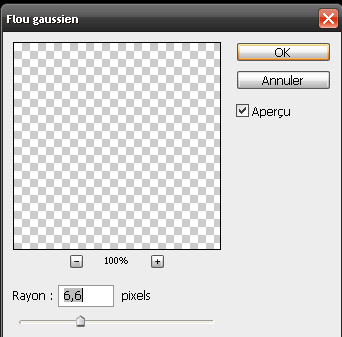

Dupliquez ce dernier plusieurs fois jusqu’à ce que vous aurez un rendu similaire à ce lui la

Fusionnez tout ces derniers calques dupliqués pour n’en faire qu’un (Sélectionnez tout les calque puis clique droit de la souris > Fusionner les calques)
Maintenant appliquez une lueur externedans les options de fusion ( couleur #befdff )
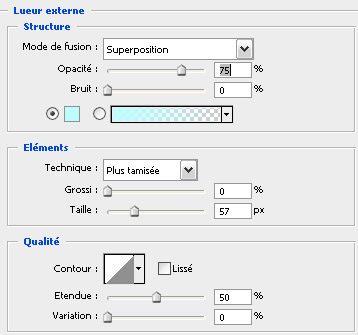

Duplique ce dernier

Dans un nouveau calque dessinez un trait blanc vertical
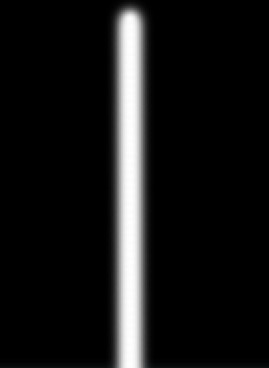
Ensuite allez dans Menu > Filtre >Déformation > Ondulation et réglez comme ce si
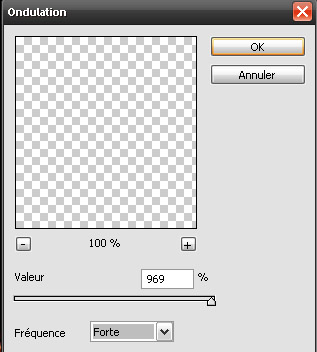

Puis allez dans Menu > Édition > Transformation > Rotation 90 ° Horaire et mettez la juste au dessous de la lumière

Maintenant nous allons ajouter une lueur externe dans les options de fusions à notre calque
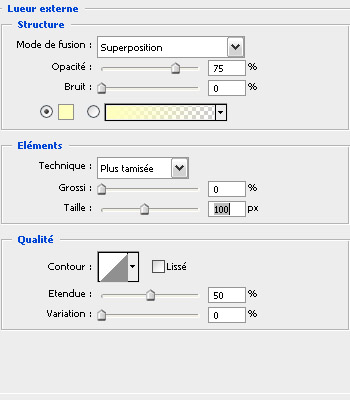
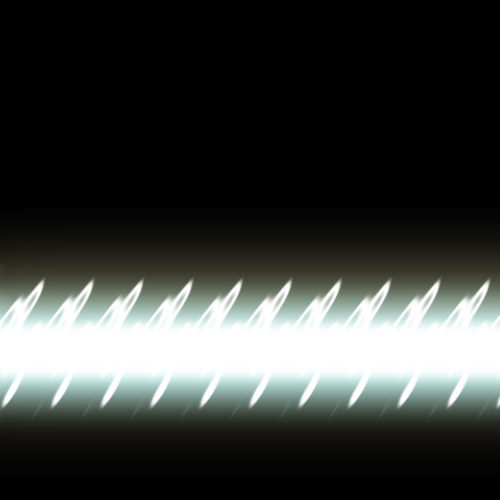
Dans un nouveau calque prenez l’outil forme (B) mettez l’opacité de votre forme 21% pas celle du calque et dessiner aléatoirement comme ce si
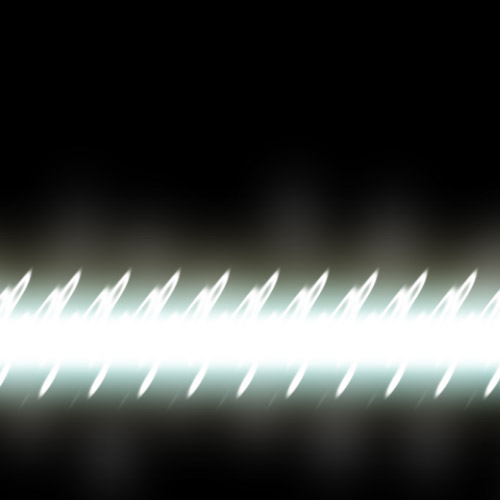
Et comme d’habitude ajoutez une lueur externe Orange
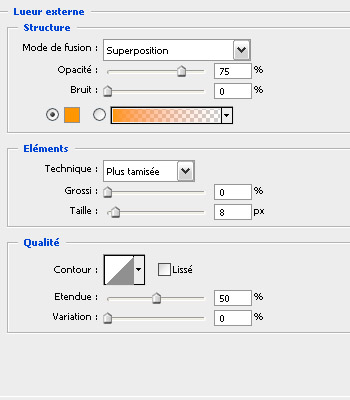

Créez un nouveau calqueremplissez le avec du Blanc ensuite allez dans Menu > Filtre > Rendu > Éclairage
Réglez comme ce si
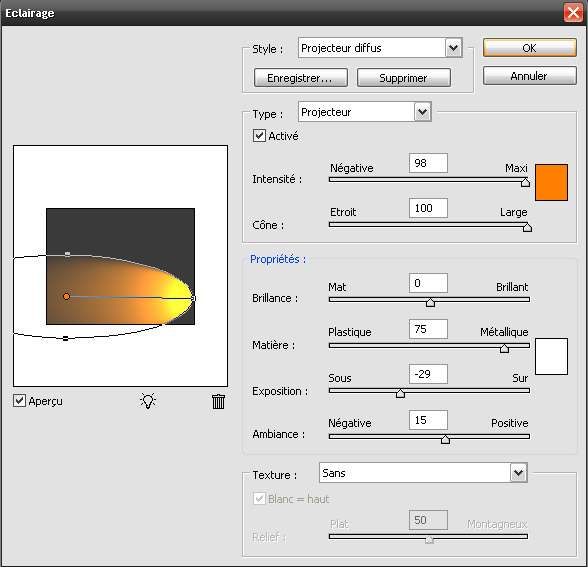
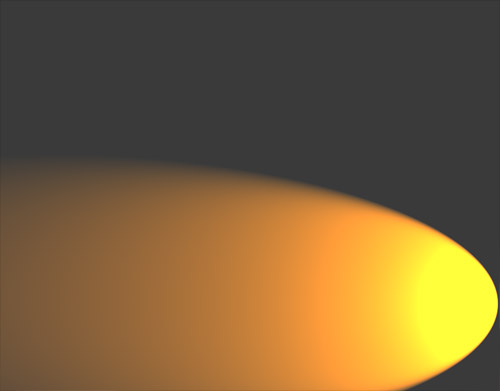
Changez le mode de fusion de celui la en Incrustation
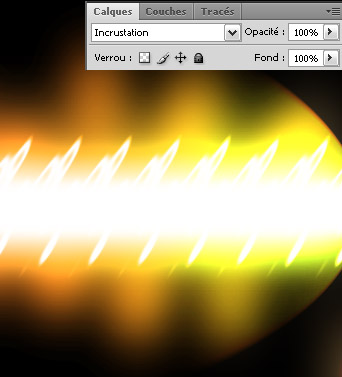
Créez un nouveau calque et allez dans Menu > Filtre > Rendu > Nuage.
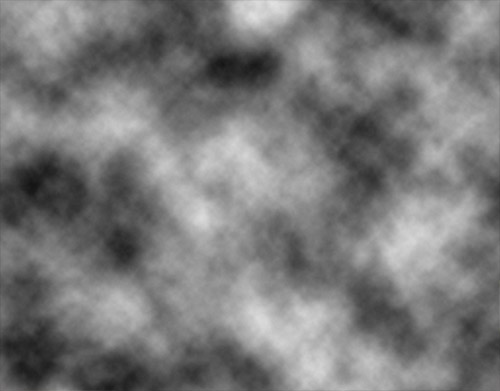
Et pour terminer changer son mode de fusion en Incrustation
et voilà le travaille







































Pas mal le tuto ! J’ai testé mais quand même dur pour un débutant… Mais le résultat est magnifique ! Moi je l’ai fait avec un lion qui baille => http://www.tequilas-secrets.com/ima…
en tout cas un grand merci pour ce tutoriel.
Merci
Excellent et enormé à la fois j’ai commencé photoshop depuis 4 jours et ton site est génial merci de partager ton savoir faire 😉
il y a plusieurs image pour créer son monde ?
🙁 Je n’arrive pas a aller dans Menu > Filtre > Rendu > Éclairage… Le mot éclairage n’apparait pas en noir (il est grisé), je ne peu pas y accéder. J’aimerais savoir pourquoi si possible…
Merci beaucoup pour ce site et les tutos, a aide vraiment 🙂
” 🙁 Je n’arrive pas a aller dans Menu > Filtre > Rendu > Éclairage…”
Il faut créer un calque avec un fond blanc , et le sélectionner car si ta sélection est faite sur un calque a fond transparent , le mode éclairage ne seras pas disponible
slt moi j’ai photoshop en anglais donc sa serai super cool si qu’elle qu’un peut m’expliquer comment mettre une leur externe merci d’avance
@ dannil: 2 solutions
super bien le tuto j’ai réusie a fair sa :
http://dannnil06.skyrock.com/photo….
Je me suis éclaté (la bouche ?) a faire ce tutorial ! Merci.
hihihi encore un truc bien sympa 🙂 j’en ais fait un sabre laser 🙂
http://i26.servimg.com/u/f26/11/96/…
Je n’arrive pas a détourer … coment faites-vous?? 😎 :siffle:
tout le reste c’est bon mais c’est juste le détourage que j’ai horreur de faire et pourtant ô combien utile^^ :mdr:
Je ne savais rien de photoshop. On m’a dit tout simplement qu’il pouvait faire des nombreuses choses. la première fois que je l’ai ouvert, sur ma machine, il faut dire que je m’attendais à voire quelque chose de très extraordinaire, mais hélas je suis resté sur ma faim. Il n’avait rien d’attirant en plus qu’il paraissait pal. Son interface ne m’a pas motivé et j’ai du le désinstaller pour le réinstaller à nouveau et j’ai compris finalo que c’était son vrai interface. Alors un jour, j’ai décidé d’aller voir sur internet pour chercher des tutos et à la première tentative je me suis retrouvé sur votre site web. Dépuis ce jour, je comprends mieux cet interface. Il est vraiment extraordinaire comme on me l’avait dit. Merci de partager votre savoir, c’est un bon acte “aider les autres”. Merci encore.
vraiment superbe.merci